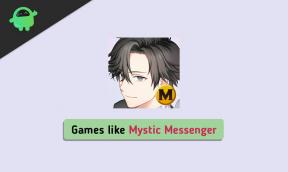Fix Apple TV-aanmelding werkt niet
Gemengde Berichten / / January 08, 2022
Als het gaat om streaming-apparaten, is de Apple TV ontegensprekelijk een van de meest populaire van het stel. Dit is vooral te danken aan het feit dat het de alleen optie beschikbaar die tvOS ondersteunt voor mensen die begraven zijn in het Apple-ecosysteem. Hoewel de verkoop van vergelijkbare streaming-apparaten zoals Roku, Fire TV en Chromecast die van Apple TV overschaduwt, is het zonder twijfel dat de eindgebruikerservaring die je ermee krijgt gewoon ongeëvenaard is.
Het sterkste punt van de Apple TV is de softwareondersteuning en de naadloze interactie die het heeft met andere Apple-apparaten en -services die u mogelijk bezit. Helaas is de Apple TV, net als alle andere Apple-apparaten, vrijwel net zo nutteloos als een baksteen zonder dat je bent aangemeld bij een Apple ID. Voor bijna alle apps en services op de Apple TV moet u eerst zijn aangemeld met een geldige Apple ID.
Hoewel het misschien een goed idee lijkt om gewoon in te loggen op uw account, zijn er verschillende meldingen geweest dat gebruikers dit niet konden doen. Als u een van de mensen bent die met een dergelijk probleem wordt geconfronteerd, lees dan verder om erachter te komen hoe u de vervelende Apple TV-aanmeldingsfout die niet werkt, effectief kunt oplossen.

Pagina-inhoud
-
Hoe te repareren dat Apple TV-aanmelding niet werkt
- 1. Controleer uw accountgegevens
- 2. Reset uw Apple ID-wachtwoord
- 3. Twee-factorenauthenticatie uitschakelen
- 4. Start uw Apple TV opnieuw op
- 5. Je Apple TV resetten
- Gevolgtrekking
Hoe te repareren dat Apple TV-aanmelding niet werkt
De meest voorkomende boosdoeners voor een dergelijke fout zijn meestal problemen met de inloggegevens van uw account en authenticatieproblemen. We hebben enkele van de meest voorkomende oplossingen besproken die u zullen helpen om de Apple TV-aanmeldingsfout die niet werkt, hieronder te verwijderen:
1. Controleer uw accountgegevens
Onthoud eerst en vooral of u onlangs uw accountgegevens op de Apple-website hebt gewijzigd. Dit kan enkele weken of maanden geleden door u zijn gedaan op een ander Apple-apparaat en u probeert mogelijk eenvoudigweg in te loggen op uw Apple ID met uw oude wachtwoord. Als u uw nieuwe inloggegevens onthoudt, logt u gewoon in op uw Apple TV met uw nieuwe wachtwoord.
2. Reset uw Apple ID-wachtwoord
Als u uw Apple ID-wachtwoord bent vergeten, kunt u dit op verschillende manieren resetten. De gemakkelijkste manier zou zijn om de te openen Instellingen app op uw iPhone, iPad, Apple Watch of iPod Touch en navigeer naar [uw naam] > Wachtwoord en beveiliging en tikken op Wachtwoord wijzigen. Dit zal u vragen om de pincode of het wachtwoord van uw Apple-apparaat in te voeren. Deze methode is het gemakkelijkst als u al andere Apple-apparaten bezit die zijn aangemeld bij uw account.
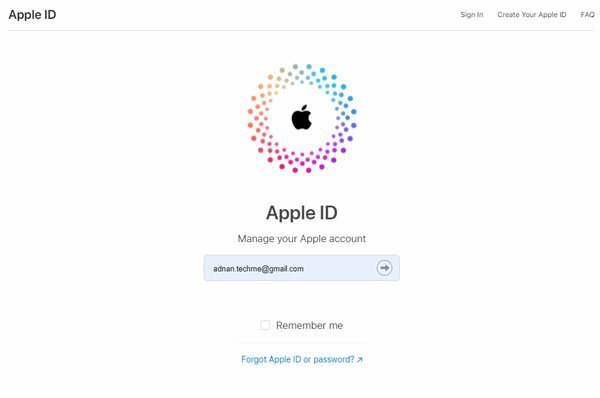
Als alternatief kunt u uw Apple ID-wachtwoord opnieuw instellen met een hersteltelefoonnummer of e-mail door naar de officiële Apple ID-pagina en volg de instructies om een herstellink naar je vertrouwde e-mailadres te sturen nadat je de beveiligingsvragen hebt beantwoord die je hebt ingesteld.
3. Twee-factorenauthenticatie uitschakelen
Hoewel tweefactorauthenticatie ervoor zorgt dat uw account niet wordt gehackt, kan het soms ook problemen veroorzaken bij het inloggen op nieuwere apparaten. Als je twee-factor-authenticatie hebt ingeschakeld voor je Apple ID, overweeg dan om deze tijdelijk uit te schakelen, in te loggen op je Apple TV en deze weer in te schakelen zodra je klaar bent.
advertenties
4. Start uw Apple TV opnieuw op
Als u uw Apple TV altijd aangesloten laat op het stopcontact, probeer hem dan uit en weer in te schakelen. Dit kan alle verschillende problemen oplossen waarmee uw Apple TV te maken had kunnen krijgen omdat deze de hele tijd actief was. U kunt uw Apple TV opnieuw opstarten door te navigeren naar Instellingen > Algemeen > Opnieuw opstarten. U kunt ook proberen een harde herstart uit te voeren door uw Apple TV 20 seconden los te koppelen en weer aan te sluiten.
5. Je Apple TV resetten
Als al het andere faalt, is het probleem hoogstwaarschijnlijk softwaregerelateerd en kan het alleen worden opgelost door uw Apple TV terug te zetten naar de fabrieksinstellingen. Voordat u een volledige fabrieksreset uitvoert op uw Apple TV, moet u ervoor zorgen dat u bent aangesloten op een betrouwbaar stopcontact, aangezien stroompieken tijdens een dergelijk proces uw apparaat kunnen blokkeren. Om uw Apple TV terug te zetten naar de fabrieksinstellingen, gaat u naar Instellingen > Algemene reset > Alle instellingen resetten. Geef het wat tijd en je zou in staat moeten zijn om in te loggen op je nu bugvrije Apple TV.
Gevolgtrekking
We hopen dat onze gids over het oplossen van het probleem met de Apple TV-aanmelding niet werkt, nuttig voor u was. Als je andere tips hebt dan we hebben genoemd, laat het de andere lezers dan weten in de reacties hieronder! Als je vragen hebt over de gids, neem dan gerust contact met ons op, we helpen je graag verder!
advertenties